- Forfatter Abigail Brown [email protected].
- Public 2023-12-17 06:57.
- Sist endret 2025-01-24 12:19.
What to Know
- Enkleste: Gå til Search email-boksen, skriv inn et søkeord og trykk Enter.
- Velg Filters i søkefeltet for avanserte søke alternativer, for eksempel en bestemt mappe, avsender eller emne.
Denne artikkelen forklarer hvordan du bruker den innebygde søkemotoren i Outlook Online.
Microsoft trakk offisielt Hotmail i 2013 og gikk over til Outlook. Følgende instruksjoner er for gjeldende versjon av Outlook.com.
Slik søker du etter e-post i Outlook Online
For å finne e-poster, gå til Search email tekstboksen, skriv inn søkeordet ditt og trykk Enter.
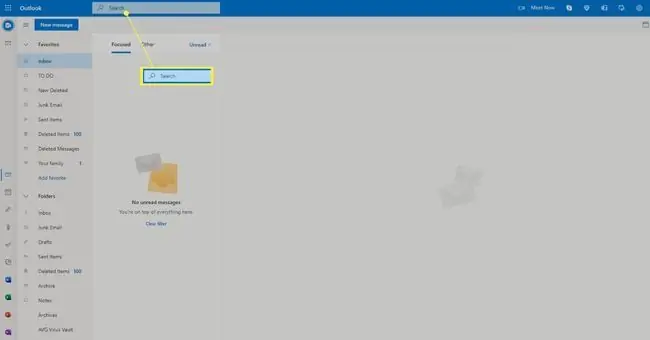
Avansert søk i Windows Live Hotmail
For å søke i Outlook-e-posten din med mer presisjon, gå til søkefeltet, velg Filters, og skriv inn en eller flere av følgende parametere:
- Søk i: Velg en bestemt mappe å søke i.
- Fra: Søk etter spesifikke avsendere.
- To: Søk etter spesifikke mottakere.
- Subject: Søk i Emne-feltet for e-postmeldinger.
- Søkeord: Søk etter e-post med spesifikke søkeord.
- Dato: Søk etter et bestemt datointervall.
- Attachment: Returner søkeresultater som inneholder et vedlegg.
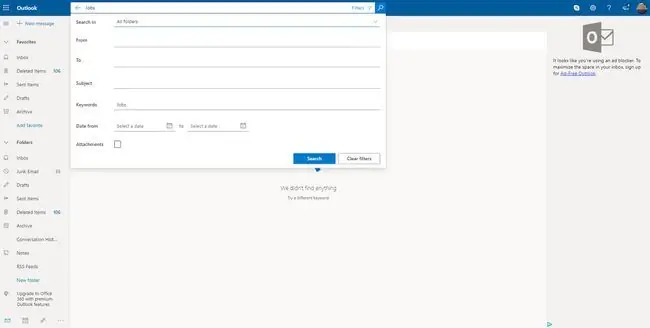
I de fleste tilfeller gir søk bare i adressefeltene og emnelinjen gode resultater (med mindre du ser etter noe som bare er nevnt i brødteksten i en e-post).






